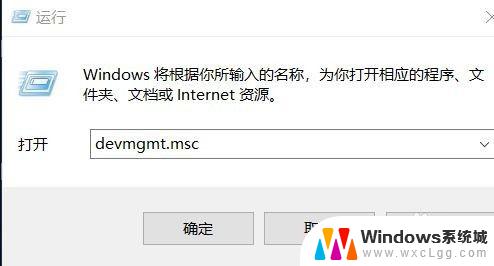台式电脑用不了耳机 电脑插入耳机没有声音怎么办
在日常使用台式电脑时,有时候会遇到插入耳机却没有声音的情况,这让人感到十分困惑,可能是因为电脑设置问题或者硬件故障所致。要解决这个问题,可以尝试重新插拔耳机、检查音量设置、更新声卡驱动程序等方法。如果以上方法依然无效,可能需要考虑更换耳机或修复硬件故障。无论如何及时处理这个问题能够让我们更好地享受音乐、观看视频等娱乐活动。
方法如下:
1.台式电脑用不了耳机
2.1、在桌面上右击“我的电脑”,在出现的第二列表中找到“管理”选项。
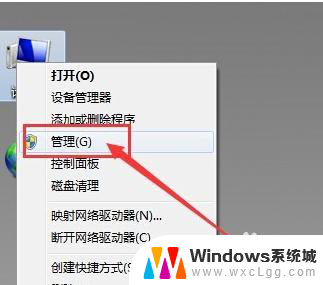
3.2、计入计算机管理窗口后首先找到“设备管理器”按钮并点击,然后在右侧找到“声音、音频和游戏控制器”选项。确认声卡驱动没有问题,返回桌面。
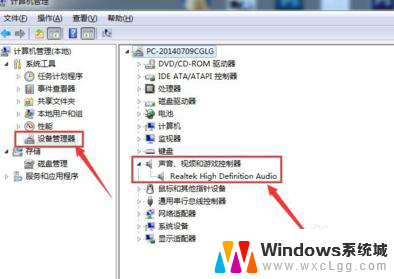
4.3、将耳机插入耳机孔,打开“控制面板”窗口,找到“Realtek高清晰音频管理器”选项并点击。
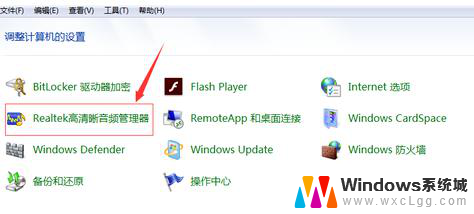
5.4、在Realtek高清晰音频管理器窗口,找到右上角“小文件夹”图标并点击。
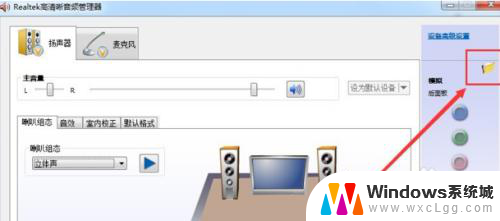
6.5、在插孔设置窗口中,找到“AC97前面板”选项并点击前面按钮。点击完成后选择下方“确定”选项。
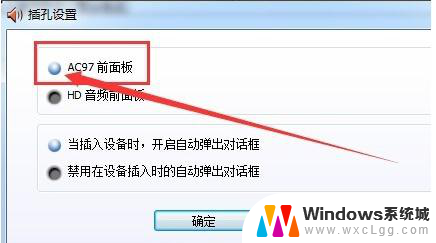
7.6、回到Realtek高清晰音频管理器窗口,看到右侧“前面板”中的绿色灯亮了。再次将耳机插入就可以使用了。

以上是台式电脑无法使用耳机的全部内容,如果您有需要,您可以按照以上步骤进行操作,希望这对您有所帮助。